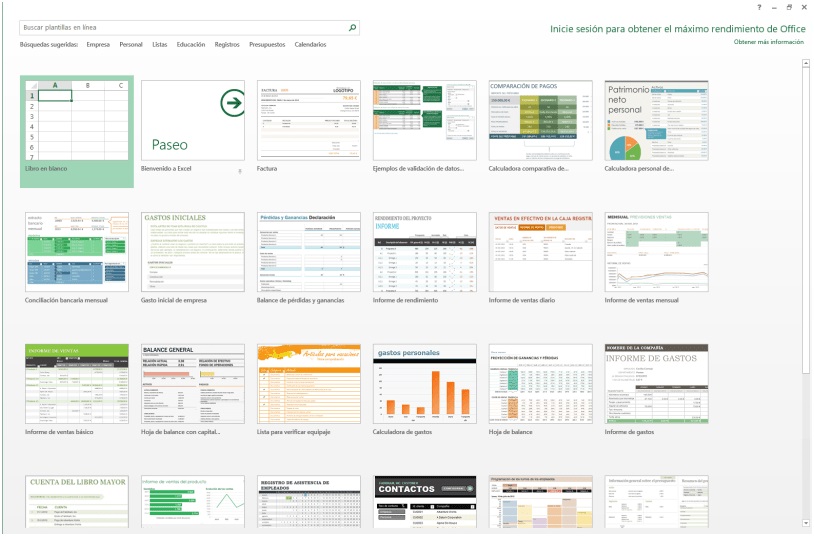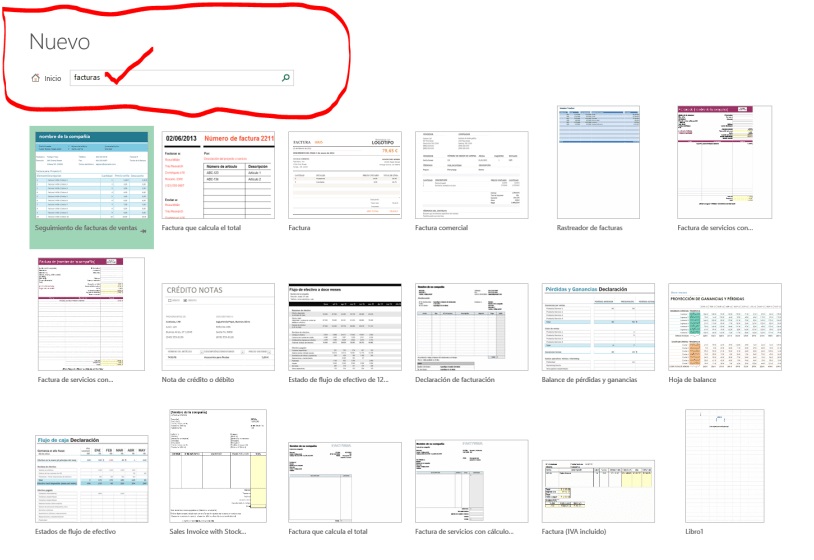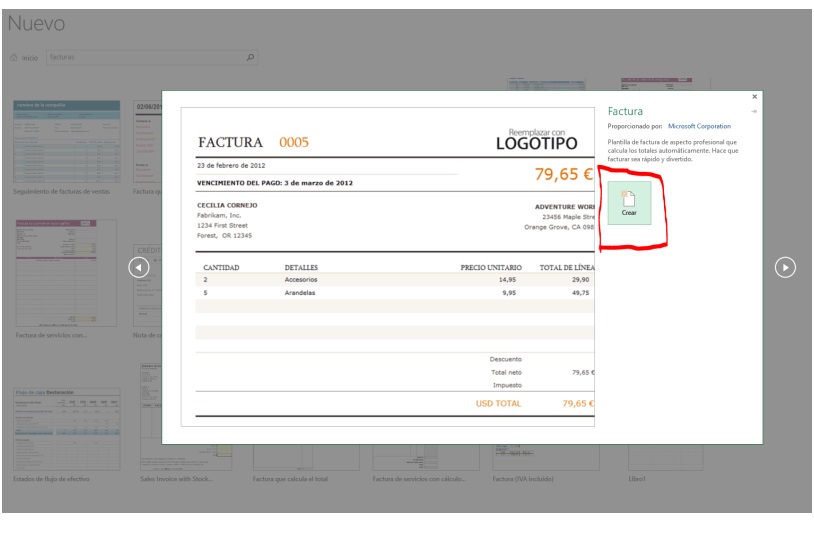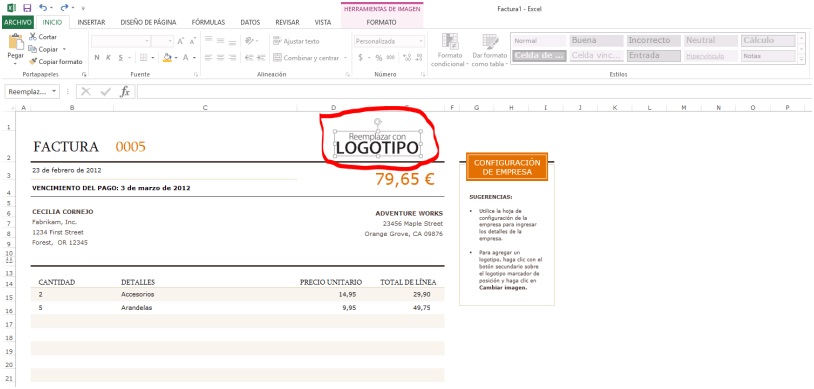¿Cómo hacer una factura Excel?
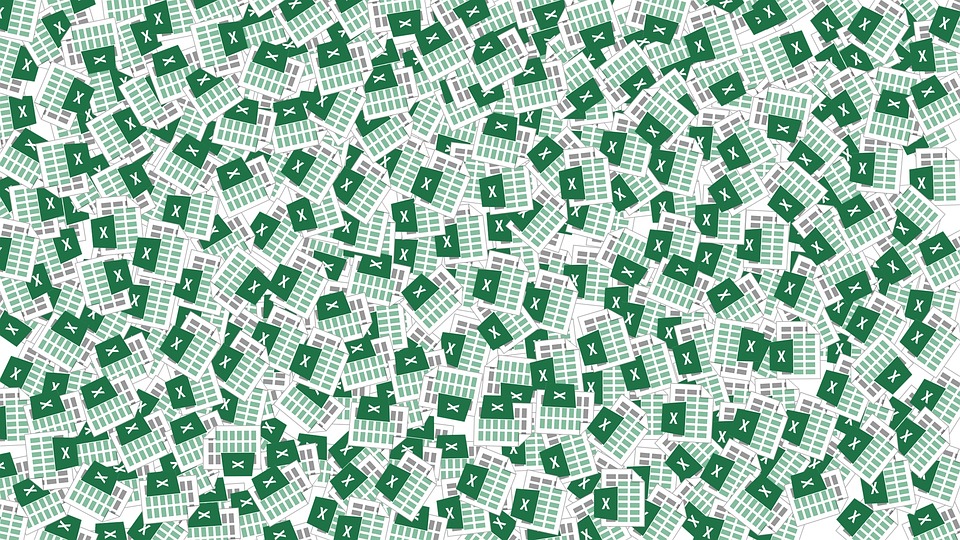
Índice de contenido
Cuando se tiene un negocio, debemos emitir factura en Excel. Pero, en ocasiones no tenemos conocimiento ni siquiera de crearla. Por suerte, hemos creado una guía completa para ti donde te enseñaremos hacer este tipo de documento.
Factura Excel:
El programa Excel de Microsoft Office, nos proporciona un sinfín de plantillas prediseñadas de excelente calidad y recursos digitales que nos facilitan el trabajo. En especial, cuando no se cuenta con mucho dominio en esta herramienta.
Hoy en día, una de las categorías más solicitadas por los usuarios de Excel, es la creación de facturas personalizadas para tu negocio. Este documento fiscal, sin duda, le dará un aspecto mucho más profesional a tu emprendimiento.
Afortunadamente, a continuación te enseñaremos el procedimiento correcto para elaborar una factura en Excel ¡Presta mucha atención!
Paso a paso para hacer una factura Excel
Abrir la interfaz de Excel
En primer lugar, deberás de abrir el programa de Excel. En nuestro caso, estaremos utilizando la versión de Office 2013. Si usas el mismo, te saldrá la misma interfaz que nuestra captura.
Sin embargo, si no utilizas el mismo quizás puedas observar algunos cambios. ¡No te preocupes, no es nada del otro mundo! El procedimiento es relativamente el mismo.
En el cuadro de búsqueda escribe la palabra factura
Seguidamente, es preciso filtrar en el buscador las plantillas de factura que necesitamos, las cuales, están disponibles en la versión de Excel que uses.
Selecciona el formato de factura que más te guste y se ajuste a tu negocio
Una de las grandes ventajas que tiene Excel, es que nos brinda una variedad de tipos de plantillas. Todas con distintas características. Por eso, debes de elegir la que más se ajuste a las necesidades y requerimientos de tu emprendimiento.
Nosotros hemos seleccionado la más sencilla de todas: “Factura”.
Haz clic en el formato de factura que elegiste
Si ya elegiste tu tipo de factura, entonces, es el momento perfecto para cliquear sobre el formato seleccionado y posteriormente, de nuevo haz clic en el nuevo cuadro de diálogo que se mostrará en pantalla e inmediatamente pulsa “Crear”
Tal y como mostramos a continuación:
Abre el formato de factura excel seleccionado en el programa
Una vez, ya hayas hecho clic en el botón “Crear”, automáticamente se desplegará el formato de factura Excel que has seleccionado.
Por supuesto, este archivo vendrá con una información prediseñada que puedes editar y colocar los datos de tu negocio.
Comienza a editar los datos de la empresa
Si quieres colocar los datos de tu empresa en la factura, entonces, deberás de ubicar la pestaña “configuración de empresa”, la cual, se encuentra en la parte inferior de la factura. De esta manera, podrás agregar correctamente la información de tu negocio.
Importante: Rellena cada una de las casillas que aparece.
De manera instantánea, podrás observar cómo se van reflejando dichos datos en la factura que estás haciendo.
Agrega el logotipo representativo de la empresa
Si quieres obtener una factura profesional para tu negocio, sí o sí, tendrás que agregarle el logotipo que representa tu emprendimiento. Este emblema será la cara de tu empresa frente a los clientes a la hora de cobrar tus servicios o productos.
Para agregar un logo, tendrás que hacer clic derecho en la pestaña “reemplazar logotipo”. En seguida, aparecerá un cuadro de dialogo, nuevamente presiona clic sobre la opción “reemplazar imagen”. Posteriormente, selecciona la carpeta donde tienes almacenada la imagen.
Sustituye el formato de la moneda
Recuerda que, esta planilla de Excel es prediseñada y por defecto, viene en configuración en Euros. Sin embargo, hacer el cambio es sumamente fácil.
Primero, tendrás que dirigirte al grupo de “Número”, el cual, se encuentra en la cinta de opciones en la parte de arriba de la pantalla (te hemos señalado con un circulo rojo donde tienes que dirigirte) selecciona la moneda de tu país.
Ten en cuenta que, para que todos los cambios sean aplicados, tendrás que ubicarte en cada celda donde quieras realizar los cambios eligiendo la moneda correspondiente.
Lo mejor de todo, es que podrás utilizar este formato de factura Excel varias veces con distintos clientes.
Es decir, si quieres volver a usar este documento fiscal, pero con otra persona, sólo tendrás que cambiar los datos factura de la información del cliente (ubicados en la parte superior). Haz el mismo proceso que con el de la moneda, o sea, para que se guarden los cambios debes de hacerlo desde cada celda.
Dato importante sobre la Factura de Excel
Si deseas tener una copia de cada una de las facturas emitidas, es aconsejable descargar la plantilla original y almacenar la nueva versión con el nombre de “copia”, y encima de esta última realizas las ediciones que debes de hacer.